电脑教程:Win10分辨率无法调节
- 分类:win10 发布时间: 2017年11月09日 16:01:12
很多人升级了Windows10之后发现原来win7和win8的调整分辨率消失了,好不容易找到Win10分辨率,却发现Win10分辨率无法调节,这是怎么回事呢?该怎么办呢?下面,小编就来跟大家说说在面对Win10分辨率无法调节时候该怎么解决。
用户某次重启计算机之后,发现分辨率变得很低,且无法调整win10分辨率的情况,这时候就需要我们检查一下显卡驱动是否存在问题,或更新一下当前的显卡驱动以解决该问题。具体在面对Win10分辨率无法调节的解决操作如下。
Win10分辨率无法调节图文教程
在win10系统桌面空白处鼠标右键,在弹出的菜单中,选择“屏幕分辨率”
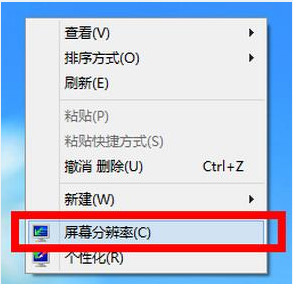
无法调节电脑图解-1
打开更改显示器外观界面后,点击“高级设置”
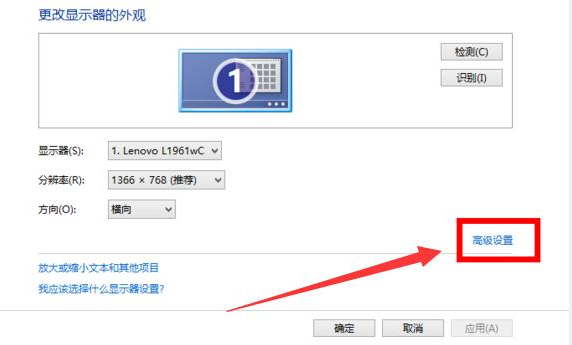
Win10电脑图解-2
接着在适配器标签中点击“属性”按钮
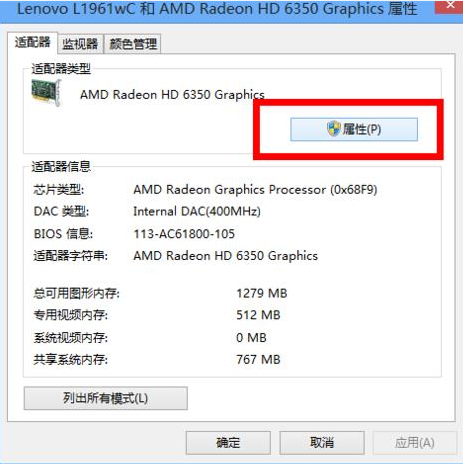
调节分辨率电脑图解-3
在graphics属性窗口中切换到“驱动程序”标签,点击“更新驱动程序”按钮
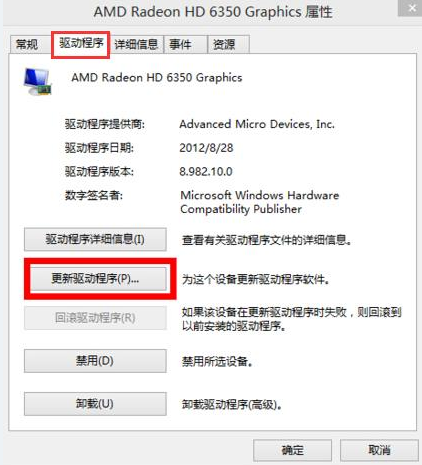
无法调节电脑图解-4
在更新驱动程序软件界面选择“自动搜索更新的驱动程序软件”选项
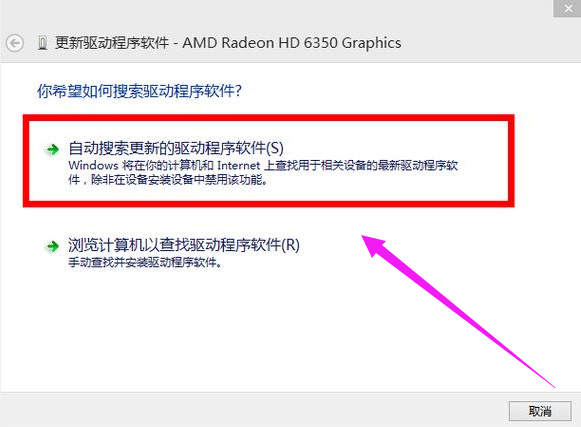
无法调节电脑图解-5
以上就是解决win10分辨率无法调整的方法,屏幕分辨率无法调整很可能是刚装的系统驱动程序尚未更新引起的,倒也不是什么棘手问题,遇到这种情况的用户可以根据上面的方法操作。
猜您喜欢
- win10关闭uefi引导会怎么样的介绍..2021/12/24
- Windows 10 系统还原的方法2021/01/16
- win10自动更新怎么永久关闭2022/04/07
- win10安装win7双系统的操作步骤图解..2021/10/28
- 教你如何从win10退回win72021/07/06
- 详细教您excel中对号怎么输入..2019/04/30
相关推荐
- 笔记本触摸板,详细教您怎么打开联想笔.. 2018-01-04
- u盘安装win10找不到引导如何处理.. 2020-12-16
- 进不了系统的情况下如何用u盘重装系统.. 2021-05-26
- win10x sources sxs文件有什么作用.. 2021-03-09
- win10设置管理员权限怎么获取.. 2021-03-04
- 戴尔电脑win10小娜永久关闭方法.. 2021-02-20




 粤公网安备 44130202001059号
粤公网安备 44130202001059号